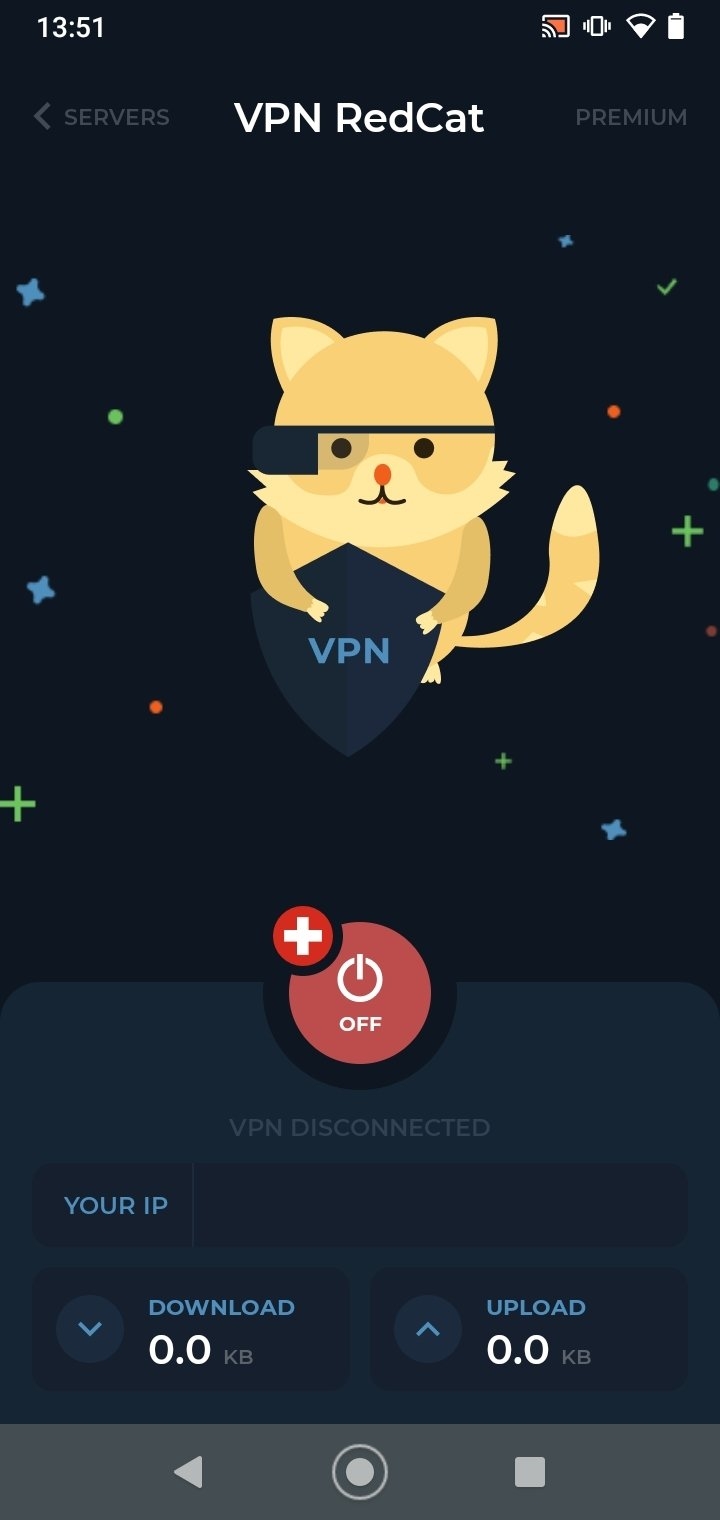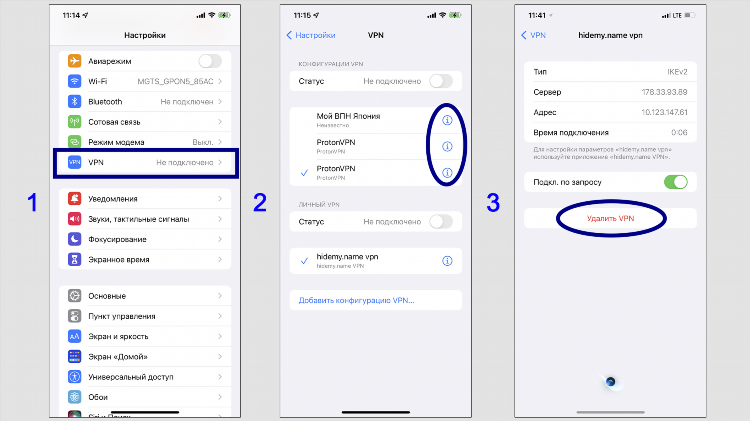Как включить впн в опера на андроид
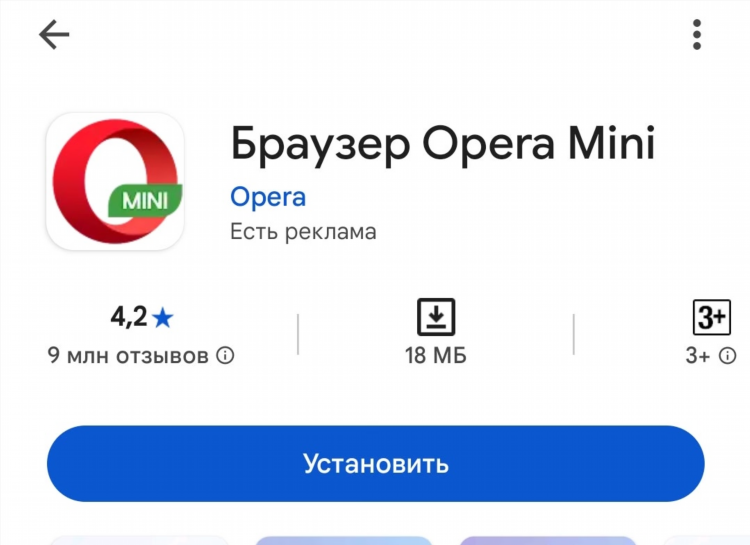
Как включить VPN в Опера на Android
Использование VPN на мобильных устройствах стало важной частью обеспечения безопасности и конфиденциальности. В данном руководстве рассматривается, как включить VPN в браузере Opera на Android, а также какие шаги следует предпринять для настройки этого инструмента.
Что такое VPN и зачем он нужен?
VPN (Virtual Private Network) — это технология, которая позволяет создать защищенное соединение между устройством пользователя и сервером через интернет. Основная цель VPN — обеспечить конфиденциальность и безопасность данных при работе в сети, а также обеспечить доступ к заблокированным ресурсам.
На мобильных устройствах VPN помогает:
-
Защитить личные данные от потенциальных угроз в открытых сетях Wi-Fi.
-
Обойти блокировки на контент и сайты, доступ к которым ограничен в определенной географической области.
-
Скрыть реальный IP-адрес пользователя, что добавляет анонимности при серфинге в интернете.
Как включить VPN в Опера на Андроид
Для начала следует убедиться, что на устройстве установлена последняя версия браузера Opera, поддерживающая встроенную функцию VPN. В версии браузера для Android эта функция доступна по умолчанию, но она может потребовать активации.
Шаг 1: Убедитесь в наличии последней версии Opera
Прежде чем включить VPN, необходимо обновить браузер до последней версии. Для этого:
-
Перейдите в Google Play Store.
-
Найдите Opera в списке установленных приложений.
-
Если доступна новая версия, нажмите «Обновить».
После обновления продолжайте настройку VPN.
Шаг 2: Включение VPN в настройках браузера
-
Откройте браузер Opera на своем Android-устройстве.
-
Нажмите на значок меню в нижней части экрана (три горизонтальные линии).
-
Перейдите в раздел «Настройки» (Settings).
-
Прокрутите вниз и выберите пункт «Безопасность» (Privacy).
-
В разделе «VPN» активируйте переключатель.
После активации VPN в Opera на Android браузер будет автоматически использовать защищенное соединение.
Шаг 3: Настройка VPN и выбор сервера
Opera предлагает выбор различных серверов для использования VPN. Вы можете настроить сервер, с которым хотите подключиться, чтобы изменить ваше виртуальное местоположение и обойти региональные блокировки.
-
В меню «Безопасность» в настройках браузера нажмите на пункт «Выбор VPN-сервера».
-
Выберите один из доступных серверов. Opera предлагает несколько регионов, например, США, Европу или Азию.
-
После выбора сервер будет активирован, и ваш интернет-трафик будет проходить через него.
Шаг 4: Проверка работы VPN
Чтобы убедиться, что VPN работает корректно:
-
Перейдите на сайт, который может быть заблокирован в вашем регионе.
-
Если доступ к сайту стал возможен, значит VPN успешно работает.
Особенности использования VPN в Opera на Android
-
Скорость интернета: Использование VPN может снизить скорость соединения, так как данные проходят через дополнительный сервер. Однако Opera старается минимизировать потери скорости.
-
Подключение только через Wi-Fi: В некоторых случаях Opera может автоматически отключать VPN при использовании мобильного интернета, чтобы избежать дополнительной нагрузки.
-
Ограничения по трафику: Бесплатный VPN в Opera имеет ограничения по объему данных, который можно передавать через VPN-соединение.
Преимущества использования VPN в Opera на Android
Opera для Android предоставляет встроенную функцию VPN, что делает её удобным инструментом для обеспечения безопасности в интернете. Среди преимуществ использования VPN в Opera:
-
Бесплатность: Встроенный VPN в браузере Opera доступен без дополнительных затрат.
-
Простота настройки: Для активации VPN не требуется дополнительных приложений или сервисов.
-
Безопасность: VPN помогает защитить данные от перехвата, особенно в общественных Wi-Fi сетях.
Возможные проблемы и их решение
Проблема 1: VPN не подключается
Если VPN не подключается, стоит попробовать следующие шаги:
-
Перезагрузите браузер и устройство.
-
Убедитесь, что ваше интернет-соединение стабильно.
-
Попробуйте изменить сервер.
Проблема 2: Блокировка сайта продолжает происходить
Если блокировка сайта сохраняется даже при активном VPN, возможно, выбранный сервер не поддерживает обход конкретных ограничений. Попробуйте сменить сервер.
FAQ
1. Зачем нужен VPN в Opera на Android?
VPN в Opera помогает скрыть реальный IP-адрес и обеспечить конфиденциальность данных, а также обойти географические блокировки и ограничения.
2. Как проверить, что VPN в Opera работает?
Для проверки работы VPN можно попытаться посетить заблокированный сайт. Если доступ к сайту стал возможен, значит VPN работает.
3. Можно ли использовать VPN в Opera с мобильным интернетом?
Да, VPN можно использовать и с мобильным интернетом, однако следует учитывать возможное снижение скорости соединения.
4. VPN в Opera на Android бесплатный?
Да, встроенный VPN в Opera для Android бесплатный. Однако есть ограничения по объему передаваемых данных.
5. Что делать, если VPN не подключается?
Попробуйте перезагрузить браузер или устройство, проверить соединение с интернетом и сменить сервер. Если проблемы сохраняются, возможно, стоит обратиться в службу поддержки Opera.
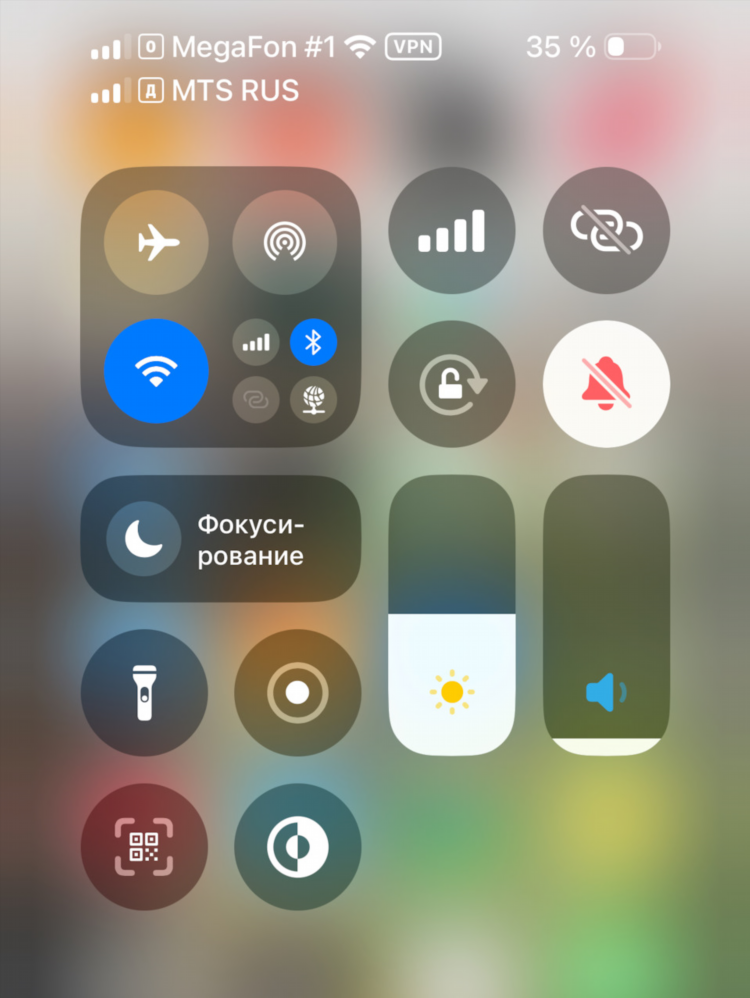
Настройки впн на айфоне
Безопасность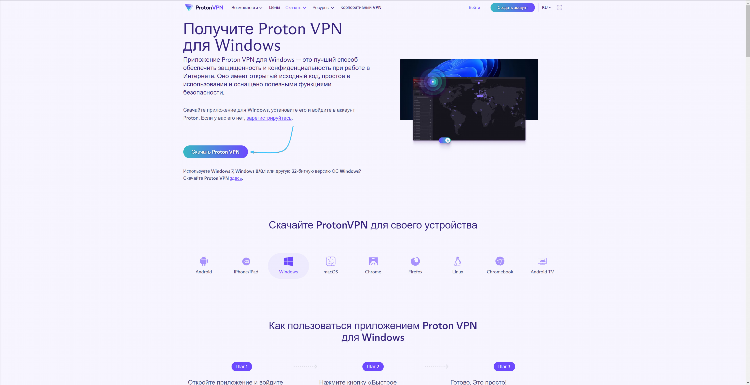
Впн скачать protonvpn
Без Логов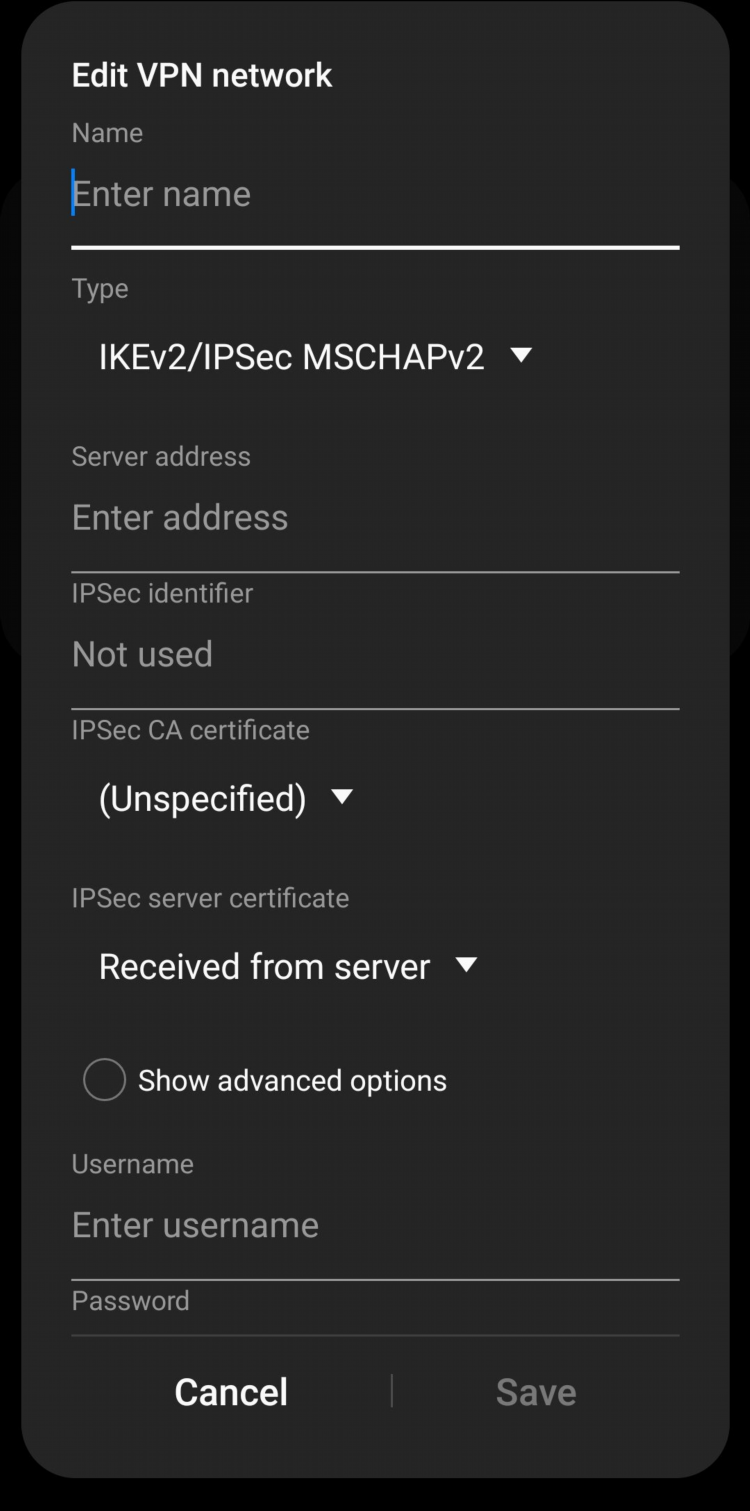
Рабочий vpn для android
Spotify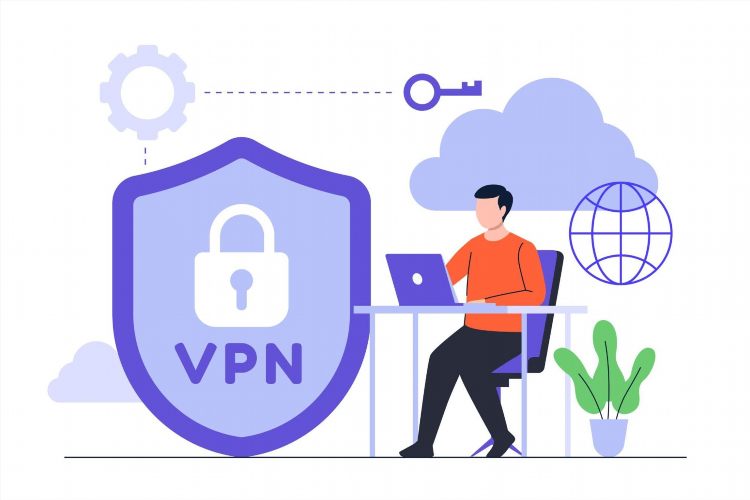
Впн новая зеландия бесплатно
ГеоблокиИнформация
Посетители, находящиеся в группе Гости, не могут оставлять комментарии к данной публикации.